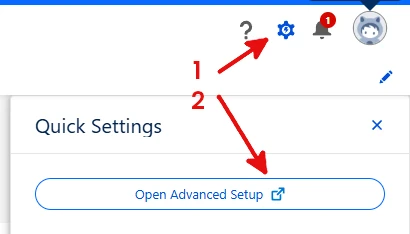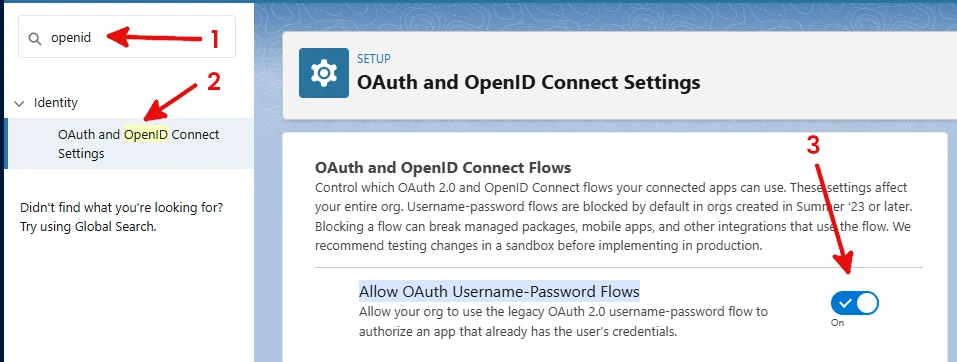Complemento Salesforce CRM
Introducción
El complemento Salesforce es un servicio premium, puedes adquirirlo en una de nuestras suscripciones. ¡Gracias!
El complemento Salesforce de iform4u te proporciona una forma fácil de integrar todos tus formularios en línea con el CRM de Salesforce, para crear formularios de captura de clientes potenciales altamente efectivos y mucho más.
Captura más clientes potenciales y contactos desde tu sitio web y envía los datos de los clientes a Salesforce, ayudándote a desarrollar y mantener relaciones saludables con tus nuevos visitantes.
Automatización sin interrupciones
Envía los datos enviados desde tus formularios directamente a tu cuenta de CRM.
Construye mejores relaciones
Soporte completo para múltiples objetos: Clientes potenciales, Contactos, Cuentas, Oportunidades y Casos.
Asocia Campos de Salesforce
Asocia fácilmente los campos de iform4u con los campos de Salesforce y obtén más información sobre tus clientes.
Lógica Condicional de Inclusión
Controla la inclusión y añade datos únicamente cuando se cumpla una determinada condición.
Instalar el Complemento Salesforce
El proceso de instalación del complemento Salesforce es muy simple, similar al de cualquier otro complemento. Para instalar el complemento Salesforce, ve al menú de Complementos y configúralo.
Crear un Formulario de Registro
Para crear un formulario a través del Constructor de Formularios, solo necesitas arrastrar y soltar los campos que tu formulario necesite.
Luego, desde la interfaz del complemento Salesforce, puedes seleccionar los campos que recogerán la información necesaria para enviar a Salesforce. Por ejemplo, correo electrónico, nombre, etc.
Ahora, para crear un formulario de registro, sigue los siguientes pasos:
- Haz clic en el botón Configurar un Formulario
- Introduce tu nombre de usuario de Salesforce, contraseña de Salesforce y token de seguridad de usuario de Salesforce. Haz clic aquí para obtener más información. Además, debes habilitar la API REST en tu Organización.
- Si creaste tu organización de Salesforce en el verano de 2023 o después, el flujo de usuario-contraseña de OAuth 2.0 está bloqueado de forma predeterminada, por lo que deberás habilitarlo.
- Abre la Configuración avanzada
![Acceso a la configuración de Salesforce]()
- En "Búsqueda rápida", escribe "openid" y selecciona Configuración de OAuth y OpenID Connect
- Marca Permitir Flujos de Usuario-Contraseña de OAuth
![Configuración de OAuth de Salesforce]()
- Abre la Configuración avanzada
- Finalmente, debes asociar los campos del formulario (iform4u) con los campos de la lista (campos de objeto de Salesforce).
- Nombre: Introduce un nombre de configuración para reconocer esta configuración en el sistema.
- Selecciona tu Formulario
- Selecciona tu Lista: Objeto de Salesforce. Puede ser: Cuenta, Contacto, Cliente potencial, Oportunidad, Caso, Tarea.
- Haz clic en Estado: ACTIVADO.
- Habilita una Condición de Inclusión. La condición de inclusión muestra que, para enviar información a Salesforce, el valor del campo debe estar presente cuando se envíe el formulario.
- Asociar Campos:
- Asocia un Campo del Formulario a un Campo de la Lista (Campo de Objeto de Salesforce): Debes asociar cada campo de lista con la etiqueta "Requerido".
- Configuración Avanzada: Estas herramientas te permiten mantener actualizados los registros de tu CRM. Por ejemplo, puedes crear un cliente potencial o actualizarlo si su correo electrónico existe en el CRM. No todos los objetos de Salesforce pueden ser actualizados (Casos y Oportunidades).
- Acción: Puede ser:
- Buscar y crear: Insertará nuevos registros, sin actualizar ningún registro.
- Buscar y actualizar: Actualizará el registro encontrado, pero no creará nuevos registros.
- Buscar, actualizar o crear: Actualizará el registro encontrado. Si no se encuentra ningún registro, creará uno.
- Prioridad de Búsqueda: Hay dos opciones:
- Primero cliente potencial, luego contacto: Usa esta opción si deseas capturar clientes potenciales.
- Primero contacto, luego cliente potencial: Si prefieres trabajar con contactos en lugar de clientes potenciales, selecciona esta opción. Por ejemplo, si deseas crear un Caso, puedes vincularlo a un contacto existente mediante su dirección de correo electrónico.
- Buscar Por: Te permite definir qué propiedad del Objeto de Salesforce utilizaremos para buscar los registros. Actualmente, solo puedes seleccionar "Correo electrónico".
- Campo de Correo Electrónico: Este debe ser el campo de correo electrónico del formulario que utilizaremos para buscar el registro.
- Campo de Nombre de la Cuenta: Se utiliza para crear una cuenta al mismo tiempo que otros objetos de Salesforce.
- Campo de Nombre: Se utiliza para crear un contacto al mismo tiempo que otros objetos de Salesforce.
- Campo de Apellido: Se utiliza para crear un contacto al mismo tiempo que otros objetos de Salesforce.
- Acción: Puede ser:
- Calificar Cliente Potencial: Puedes habilitar esta opción para capturar clientes potenciales calificados. Además, tienes la opción de crear objetos adicionales en el proceso de calificación:
- Crear Cuenta: Usa el Campo de Nombre de la Cuenta para crear la Cuenta.
- Crear Contacto: Usa el Campo de Nombre y el Campo de Apellido para crear el Contacto.
- Crear Oportunidad
- Guardar el Formulario.